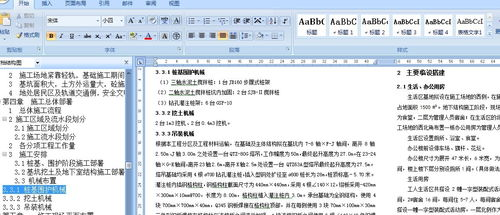Windows10搜索功能设置指南:从基础定位到高级配置
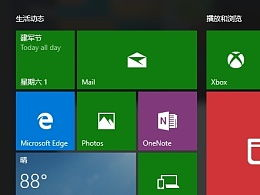
一、Windows10搜索框的基础定位方法
Windows10的默认搜索框通常固定在任务栏左侧,紧邻开始菜单按钮。对于初次使用的用户,可以通过观察任务栏上带有放大镜图标的矩形输入框来确认搜索入口。若发现任务栏未显示搜索框,只需右键点击任务栏空白处,选择"搜索"→"显示搜索框"即可调出。值得注意的是,系统提供三种显示模式:完整搜索框、仅搜索图标或完全隐藏,这些视觉设置都会直接影响用户的操作体验。当需要快速调用搜索功能时,也可以直接按下Win+S组合键,这个快捷键能在任何界面唤醒搜索面板。
二、通过控制面板访问搜索设置
要深入配置Windows10的搜索行为,传统路径是通过控制面板进入。具体操作为:打开开始菜单输入"控制面板",选择"索引选项"(Indexing Options),这里集中了所有与文件检索相关的核心设置。在弹出窗口中,用户可以看到当前被索引的位置列表,点击"修改"按钮能自定义需要建立索引的文件夹范围。对于SSD用户特别有用的是"高级"选项,其中包含索引重建功能和疑难解答工具。当遇到搜索结果显示不全或延迟问题时,重建索引往往能有效解决问题,虽然这个过程可能需要较长时间完成全盘扫描。
三、系统设置中的搜索偏好调整
Windows10 1903版本后,微软将更多搜索设置迁移到了现代设置界面。按下Win+I打开设置应用,依次进入"搜索"→"Windows搜索"分区,这里提供了更直观的开关控制。隐私选项卡允许用户清除搜索历史记录,而"搜索Windows"区域则可以精细控制是否在结果中显示网络内容、应用商店项目或本地文档。特别实用的"增强模式"选项会扩大索引范围提升搜索精度,但会轻微增加系统资源占用。对于企业用户,组策略编辑器(gpedit.msc)中还藏着更多专业级配置,包括禁用必应网络搜索等特殊功能。
四、索引选项的深度优化技巧
专业用户往往需要对Windows搜索索引进行更细致的调校。在索引选项中点击"高级"→"文件类型",可以指定哪些扩展名的文件需要建立索引。摄影师可以添加RAW格式,程序员则可纳入更多代码文件类型。索引性能选项卡中的"将索引速度调整为"滑块,能根据当前系统负载平衡搜索响应速度与后台资源占用。遇到特定文件夹内容无法被搜索到时,检查该路径是否已添加到"包含的位置"列表至关重要。对于nas网络存储的访问,建议在"网络"标签页中明确添加共享文件夹的UNC路径。
五、注册表编辑器中的隐藏参数
通过regedit命令打开注册表编辑器后,定位到HKEY_CURRENT_USER\Software\Microsoft\Windows\CurrentVersion\Search,这里存储着用户级的搜索偏好设置。修改"CortanaConsent"键值可以控制语音助手的介入程度,而调整"HistoryViewEnabled"则能关闭最近搜索记录的显示。技术爱好者还可以尝试修改"AllowSearchToUseLocation"来控制地理位置信息是否参与搜索排序。需要特别注意,任何注册表修改前都应先备份,错误更改可能导致搜索功能完全失效。某些高级参数如"ConnectedSearchUseWeb"设置为0可彻底禁用网络搜索,这在企业内网环境中特别实用。
六、常见搜索问题的诊断与修复
当Windows10搜索功能出现异常时,系统自带的疑难解答工具是首选解决方案。在设置应用的"更新与安全"→"疑难解答"中运行"搜索和索引"检测器,它能自动修复多数常见故障。对于更顽固的问题,管理员权限下运行"sfc /scannow"命令可修复系统文件损坏。搜索服务(Windows Search)在服务管理控制台(services.msc)中的启动状态也值得检查,建议将其设置为"自动(延迟启动)"以平衡系统性能。如果所有方法都无效,最终手段是在PowerShell中执行Get-AppXPackage -Name Microsoft.Windows.Cortana | Foreach {Add-AppxPackage -DisableDevelopmentMode -Register "$($_.InstallLocation)\AppXManifest.xml"}命令来重置整个搜索组件。
通过上述六个维度的详细设置,Windows10的搜索功能可以完全适配不同用户的使用需求。从基础的任务栏定位到注册表级的深度优化,每个操作步骤都旨在提升文件检索效率和结果精准度。建议普通用户重点关注系统设置中的可视化选项,而IT专业人员则可以进一步探索组策略和注册表的进阶配置。定期维护索引数据库并合理限制搜索范围,能够确保搜索功能长期保持最佳工作状态。相关文章
- 新电脑激活Windows后能否退货-完整政策解析与操作指南
- 灵越7590安装Windows蓝屏问题-原因分析与解决方案
- Windows系统Jenkins安装,持续集成环境搭建-完整指南
- Netgear R7000恢复出厂设置后如何安装Windows系统-完整操作指南
- Windows管理员用户名修改指南:本地与在线账户完整教程
- Windows10教育版激活方法详解-五种合规解决方案全指南
- Windows更改CUDA安装路径:完整配置指南与避坑技巧
- Windows 10 Pro是什么意思-专业版操作系统深度解析
- Windows 10 LTSC安装商店无权限-完整解决方案指南
- 神舟战神新机Windows激活指南-从密钥验证到故障排除